Cuando no queremos que nadie nos moleste, o queremos ser molestados lo menos posible, podemos usar algunas de las opciones que nos ofrece el sistema operativo Android con su modo No molestar.
Estrenado en Android 5.0 Lollipop como las interrupciones de prioridad y mejorado en Android 6.0 Marshmallow con nuevos modos, vamos a aprender todos los secretos del modo No molestar de las últimas versiones del sistema operativo.
No molestar
El modo No molestar nos permite silenciar el dispositivo y decidir si queremos que suene a alarma y si queremos que ciertas aplicaciones y contactos nos puedan molestar con sus mensajes y llamadas.
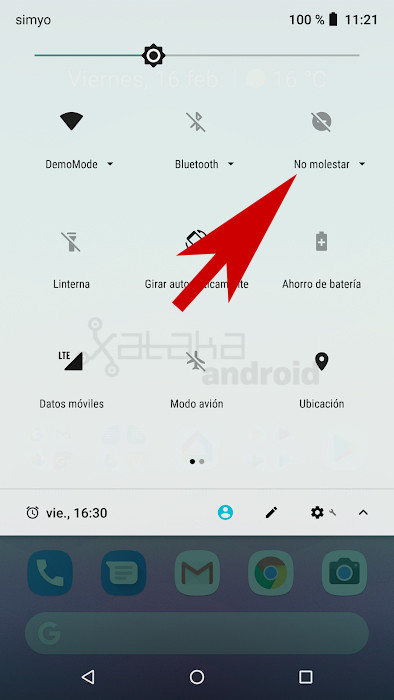
Al modo No molestar se acceder desde la barra de ajustes rápidos de nuestros dispositivos con Android 6.0 o superior, siempre y cuando el fabricante haya respetado la interfaz del sistema operativo.
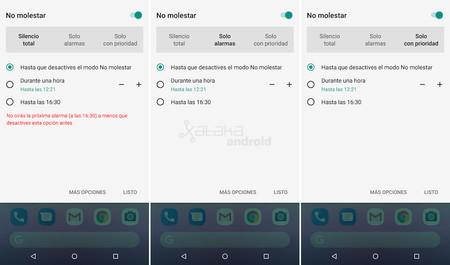
Al pulsar en el ajuste "No molestar" encontraremos tres opciones:
- Silencio total: Este modo silencia por completo el dispositivo. Bloquea todos los sonidos y vibraciones. No sonarán ni las alarmas.
- Solo alarmas: Este modo silencia todos los sonidos y vibraciones excepto las alarmas.
- Solo con prioridad: Este modo silencia todos los sonidos y vibraciones excepto las alarmas, los recordatorios, eventos, aplicaciones y llamadas que especifiques.
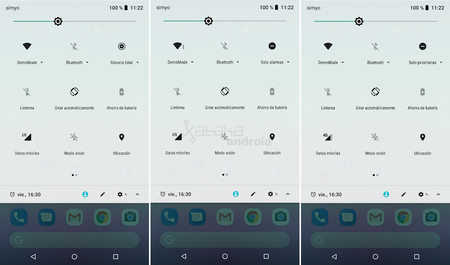
En cada uno de estos modos podemos decidir cuando desactivar este modo de no molestar con las siguientes opciones:
- Hasta desactivar esta opción.
- Durante un determinado tiempo (15m, 30m, 45m, 1h, 2h, 3h, 4h, 5h, 6h, 7h, 8h, 9h, 10h, 11h, 12h).
- Hasta la próxima alarma. Esta opción si hará sonar la alarma en el modo "Silencio total".
Configurar la prioridad
En "Más opciones" podemos personalizar la prioridad, crear reglas automáticas y desactivar más tipos de avisos que nos puedan molestar.
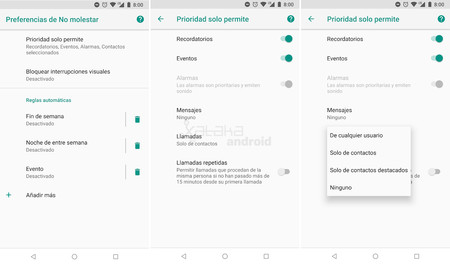
En el ajuste Permitir solo con prioridad podemos decir si queremos que recibir avisos de recordatorios y/o eventos, y los contactos que nos puedes molestar con mensajes y llamadas.
Ahí podemos decir si queremos ser molestados por los mensajes y/o llamadas de cualquier contacto, de solo nuestros contactos de la agenda, solo de los contactos destacados o de ninguno para que ni una llamada o mensaje nos moleste.
Podemos activar la opción Llamadas repetidas para permitir que una llamada suene si es la segunda vez que nos llamada un mismo contacto en menos de 15 minutos.
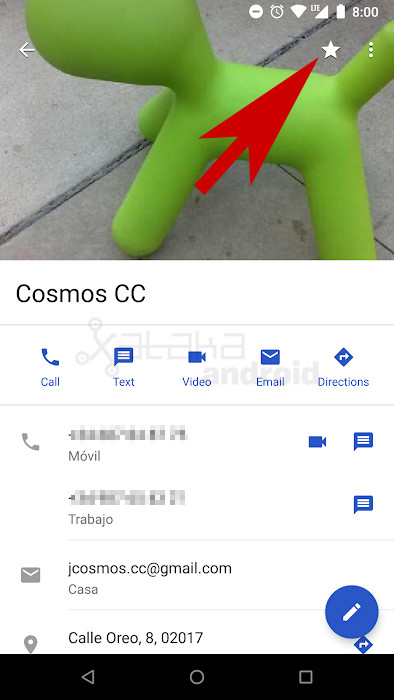
Los contactos destacados se configuran desde nuestra aplicación de Contactos. Por ejemplo en la aplicación de Contactos de Google se marca como destacado un contacto pulsando en el icono de la estrella (Favorito).
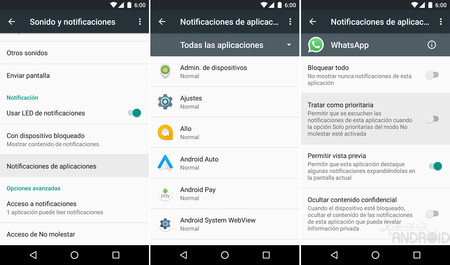
En Ajustes > Sonidos y Notificaciones > Notificaciones de aplicaciones podemos decir que aplicaciones pueden tratar sus notificaciones como prioritarias para que suenen en el modo Solo con prioridad.
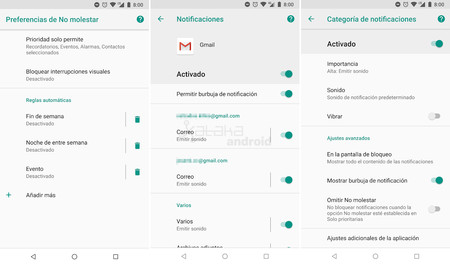
A partir de Android 8.0 Oreo esta configuración se hace desde Ajustes > Aplicaciones y notificaciones > Notificaciones > Notificaciones de aplicaciones. Allí pulsamos sobre una aplicación y luego sobre cada tipo de notificación para ajustar su prioridad activando la opción Omitir No molestar.
Reglas automáticas
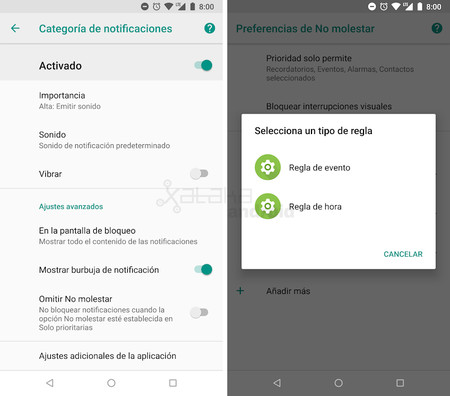
Otro importante ajustes del modo No molestar son las reglas automáticas. Con esta opción podemos crear nuestras reglas para que el modo No molestar se active y desactive de forma automática. Aquí tenemos dos tipos de reglas:
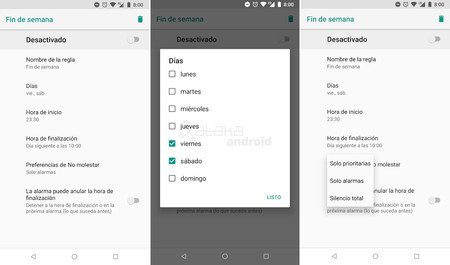
- Regla de hora: Podemos marcar qué días de la semana y qué hora de inicio y de finalización se activará el modo No molestar deseado (Solo prioritarias, Solo alarmas o Silencio total).
- Regla de evento: Aquí se activará el modo No molestar deseado (Solo prioritarias, Solo alarmas o Silencio total) dependiendo de los eventos de nuestro calendario dependiendo de la respuesta de confirmación del evento.
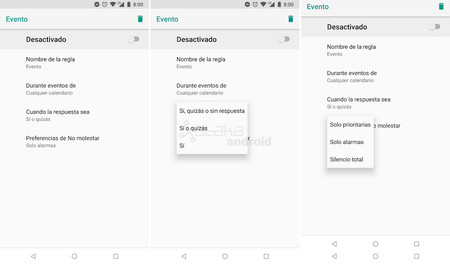
Bloquear alteraciones visuales
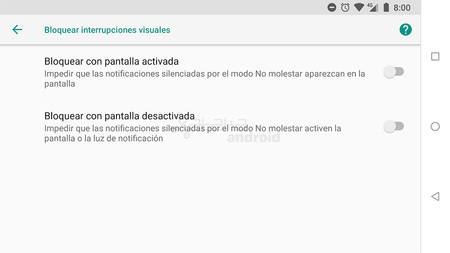
Por último, a partir de Android 7.0 Nougat también podemos bloquear las alteraciones visuales para impedir que las notificaciones silenciadas aparezcan en pantalla y para evitar que también puedan activar la pantalla o luz de notificación.
En Xataka Android | Cómo cambiar y configurar las aplicaciones por defecto en Android






Ver 2 comentarios